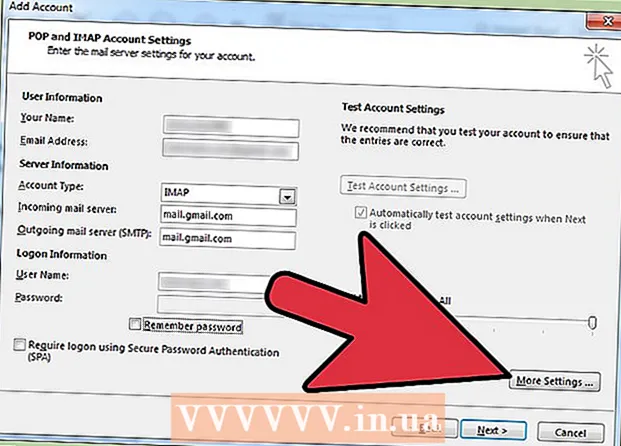Údar:
Eugene Taylor
Dáta An Chruthaithe:
11 Lúnasa 2021
An Dáta Nuashonraithe:
1 Iúil 2024

Ábhar
Gléas hotspot gan sreang soghluaiste é MiFi a ligeann do ríomhairí agus do ghléasanna eile ceangal leis an Idirlíon trí líonra sonraí soghluaiste. Déanann do sholáthraí seirbhíse gan sreang an gléas MiFi a ghníomhachtú go huathoibríoch agus féadann sé ceangal le do ríomhaire nó le do ghléas trí Wi-Fi.
Chun céim
Cuid 1 de 2: Ceangal le MiFi
 Cuir an ceallraí agus an cárta SIM (más infheidhme) isteach i do ghléas MiFi.
Cuir an ceallraí agus an cárta SIM (más infheidhme) isteach i do ghléas MiFi. Cas air do ghléas MiFi. Is féidir an gléas MiFi a chasadh air tríd an gcnaipe cumhachta a bhrú ar aghaidh an ghléis.
Cas air do ghléas MiFi. Is féidir an gléas MiFi a chasadh air tríd an gcnaipe cumhachta a bhrú ar aghaidh an ghléis.  Seiceáil an bhfuil an solas táscaire ar do ghléas MiFi ag lasadh glas. Tugann sé seo le fios go bhfuil an gléas MiFi ceangailte le líonra ceallacha do sholáthraí seirbhíse gan sreang.
Seiceáil an bhfuil an solas táscaire ar do ghléas MiFi ag lasadh glas. Tugann sé seo le fios go bhfuil an gléas MiFi ceangailte le líonra ceallacha do sholáthraí seirbhíse gan sreang.  Cas air do ríomhaire nó do ghléas agus oscail an roghchlár wifi. Taispeántar an roghchlár WiFi sa tráidire córais ar ríomhairí Windows, sa chúinne ar dheis ar Mac OS X, agus sa roghchlár socruithe ar ghléasanna soghluaiste atá faoi thiomáint ag iOS agus Android.
Cas air do ríomhaire nó do ghléas agus oscail an roghchlár wifi. Taispeántar an roghchlár WiFi sa tráidire córais ar ríomhairí Windows, sa chúinne ar dheis ar Mac OS X, agus sa roghchlár socruithe ar ghléasanna soghluaiste atá faoi thiomáint ag iOS agus Android.  Cliceáil ar an líonra WiFi nó SSID le haghaidh do ghléas MiFi. I bhformhór na gcásanna, beidh ainm do sholáthraí seirbhíse gan sreang san ainm líonra / SSID agus is féidir é a fháil ar an ngreamán atá suite ar chúl do ghléas MiFi.
Cliceáil ar an líonra WiFi nó SSID le haghaidh do ghléas MiFi. I bhformhór na gcásanna, beidh ainm do sholáthraí seirbhíse gan sreang san ainm líonra / SSID agus is féidir é a fháil ar an ngreamán atá suite ar chúl do ghléas MiFi.  Iontráil pasfhocal do ghléas MiFi. Ba cheart an focal faire a liostáil ar an lipéad ag bun an SSID nó is féidir é a fháil ó do sholáthraí seirbhíse gan sreang.
Iontráil pasfhocal do ghléas MiFi. Ba cheart an focal faire a liostáil ar an lipéad ag bun an SSID nó is féidir é a fháil ó do sholáthraí seirbhíse gan sreang. - Mura bhfuair tú pasfhocal ó do sholáthraí seirbhíse gan sreang, déan iarracht “admin” a úsáid mar an focal faire réamhshocraithe.
 Fan go nascfaidh do ríomhaire nó do ghléas le MiFi. Taispeánfar do stádas ceangail mar “Nasctha” ar an liosta wifi agus is féidir leat an t-idirlíon a surfáil anois ó do ríomhaire nó ó do ghléas.
Fan go nascfaidh do ríomhaire nó do ghléas le MiFi. Taispeánfar do stádas ceangail mar “Nasctha” ar an liosta wifi agus is féidir leat an t-idirlíon a surfáil anois ó do ríomhaire nó ó do ghléas.
Cuid 2 de 2: Socruithe fabhtcheartaithe MiFi
 Mura dtosaíonn an MiFi, seiceáil go bhfuil an ceallraí luchtaithe go hiomlán agus curtha isteach i gceart sa ghaireas MiFi. I bhformhór na gcásanna, baineann saincheisteanna maidir le briseadh cumhachta le ceallraí.
Mura dtosaíonn an MiFi, seiceáil go bhfuil an ceallraí luchtaithe go hiomlán agus curtha isteach i gceart sa ghaireas MiFi. I bhformhór na gcásanna, baineann saincheisteanna maidir le briseadh cumhachta le ceallraí.  Má tá fadhbanna agat le droch-nasc, déan iarracht do ghléas MiFi a bhogadh. I roinnt cásanna, is féidir le ballaí agus troscán mór an comhartha ceallacha a bhac nó a lagú.
Má tá fadhbanna agat le droch-nasc, déan iarracht do ghléas MiFi a bhogadh. I roinnt cásanna, is féidir le ballaí agus troscán mór an comhartha ceallacha a bhac nó a lagú.  Athnuachan liosta na líonraí WiFi atá ar fáil ar do ríomhaire nó ar do ghléas mura dtaispeántar an gléas MiFi i liosta na líonraí WiFi atá ar fáil. I roinnt cásanna, d’fhéadfadh go dtógfadh sé suas le 15 soicind don fheiste MiFi a bheith ar liosta na líonraí atá ar fáil.
Athnuachan liosta na líonraí WiFi atá ar fáil ar do ríomhaire nó ar do ghléas mura dtaispeántar an gléas MiFi i liosta na líonraí WiFi atá ar fáil. I roinnt cásanna, d’fhéadfadh go dtógfadh sé suas le 15 soicind don fheiste MiFi a bheith ar liosta na líonraí atá ar fáil.  Mura féidir leat ceangal leis an MiFi, téigh i dteagmháil le do sholáthraí seirbhíse gan sreang chun a fhíorú go bhfuil do ghléas MiFi curtha i ngníomh i gceart. I roinnt cásanna, b’fhéidir nár chuir do sholáthraí seirbhíse gan sreang plean MiFi le do chuntas nó gur ghníomhaigh sé an fheiste i gceart.
Mura féidir leat ceangal leis an MiFi, téigh i dteagmháil le do sholáthraí seirbhíse gan sreang chun a fhíorú go bhfuil do ghléas MiFi curtha i ngníomh i gceart. I roinnt cásanna, b’fhéidir nár chuir do sholáthraí seirbhíse gan sreang plean MiFi le do chuntas nó gur ghníomhaigh sé an fheiste i gceart.  Athshocraigh do ghléas MiFi má bhíonn fadhbanna ceangail agat go rialta nó má rinne tú dearmad ar do phasfhocal. Athshlánóidh an gléas MiFi socruithe na monarchan.
Athshocraigh do ghléas MiFi má bhíonn fadhbanna ceangail agat go rialta nó má rinne tú dearmad ar do phasfhocal. Athshlánóidh an gléas MiFi socruithe na monarchan. - Bain an clúdach ceallraí agus an ceallraí ón bhfeiste MiFi.
- Cuardaigh an cnaipe athshocraithe, cnaipe beag faoin gceallraí ar a dtugtar "Athshocraigh."
- Úsáid bioráin nó réad caol eile chun an cnaipe athshocraithe a bhrú agus a choinneáil ar feadh thart ar chúig soicind. Atosóidh an MiFi go huathoibríoch agus athshlánófar socruithe na monarchan.